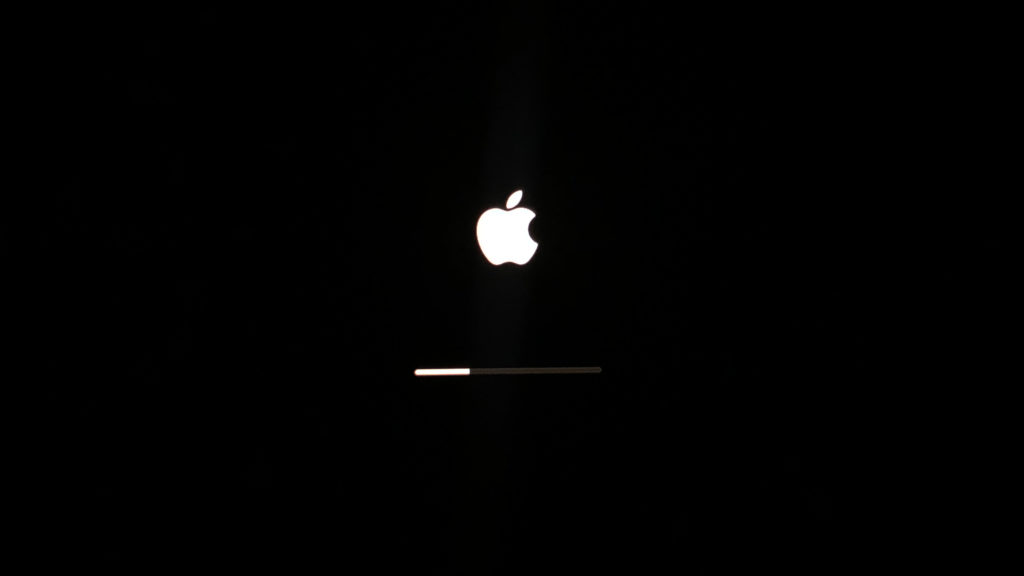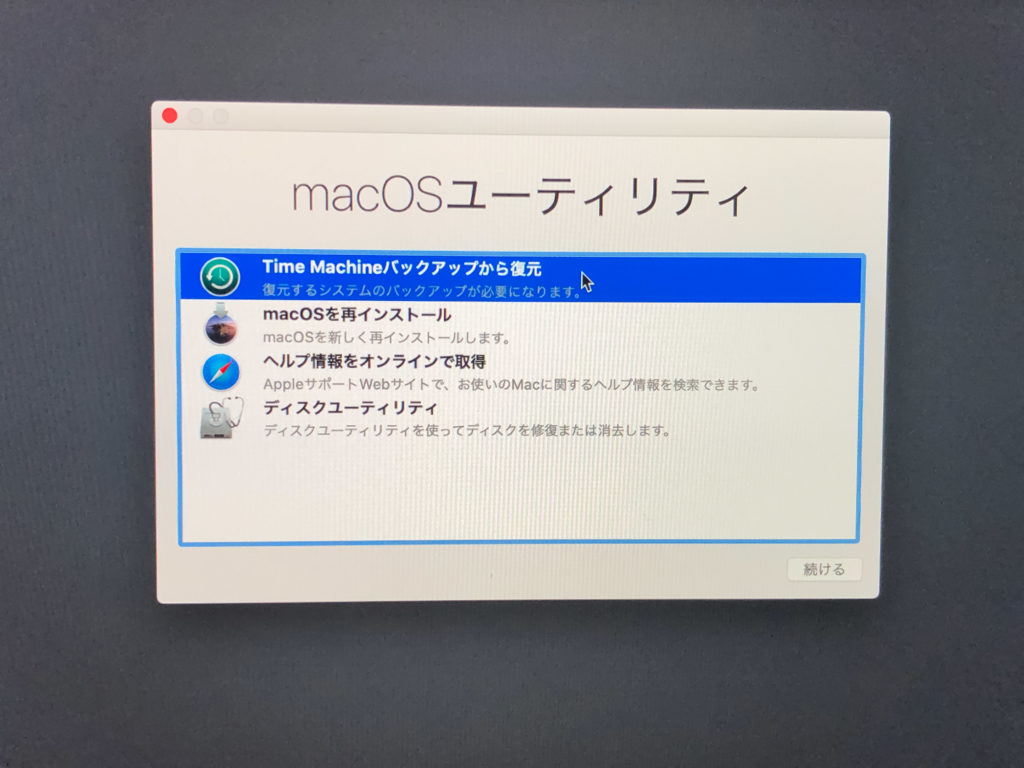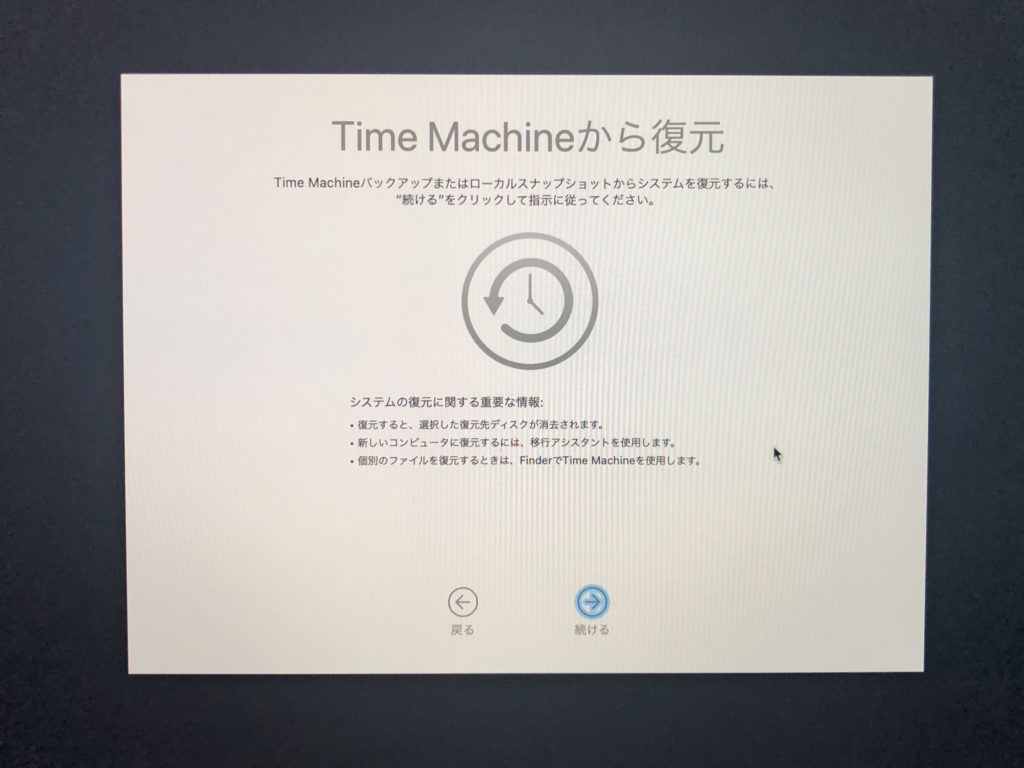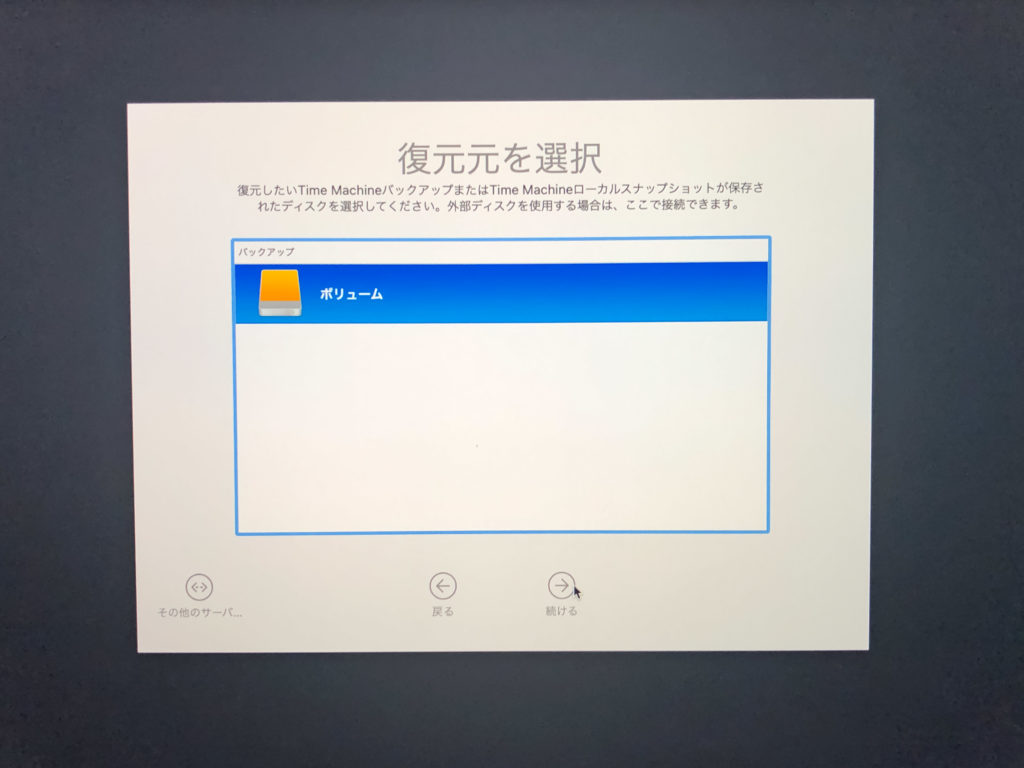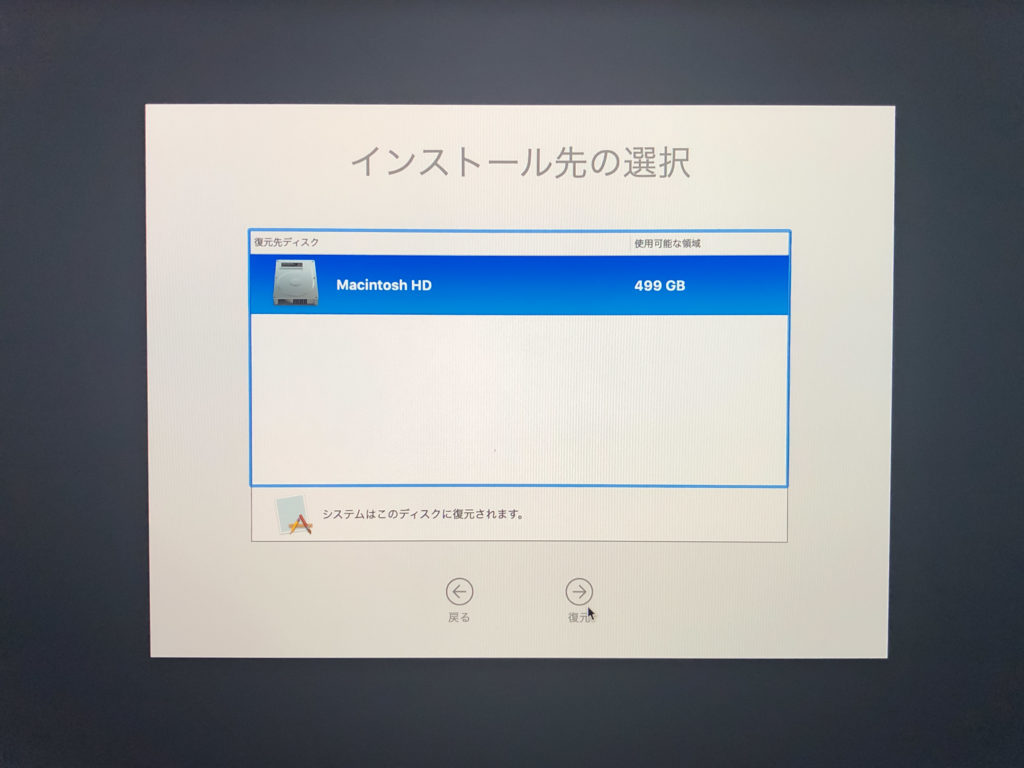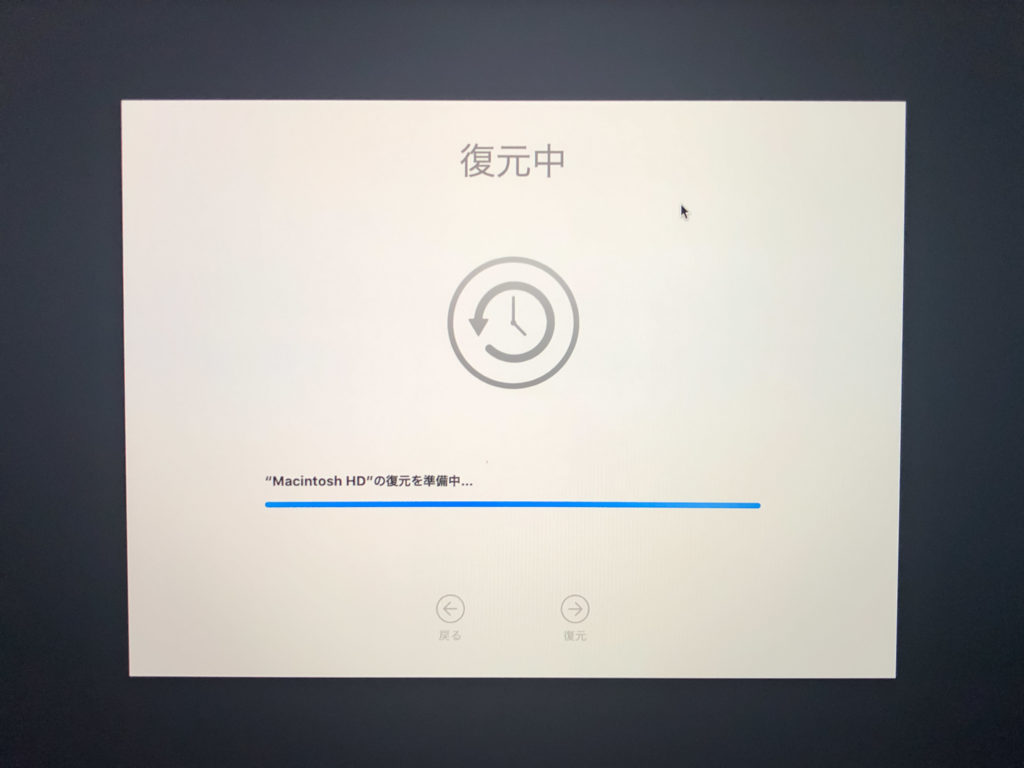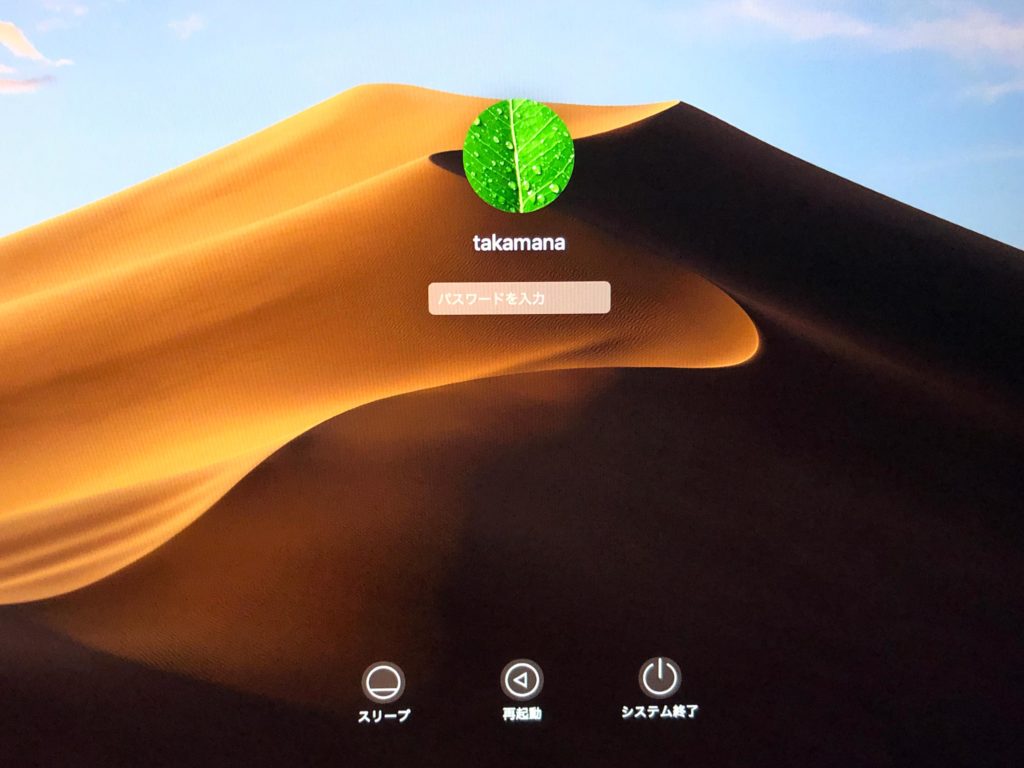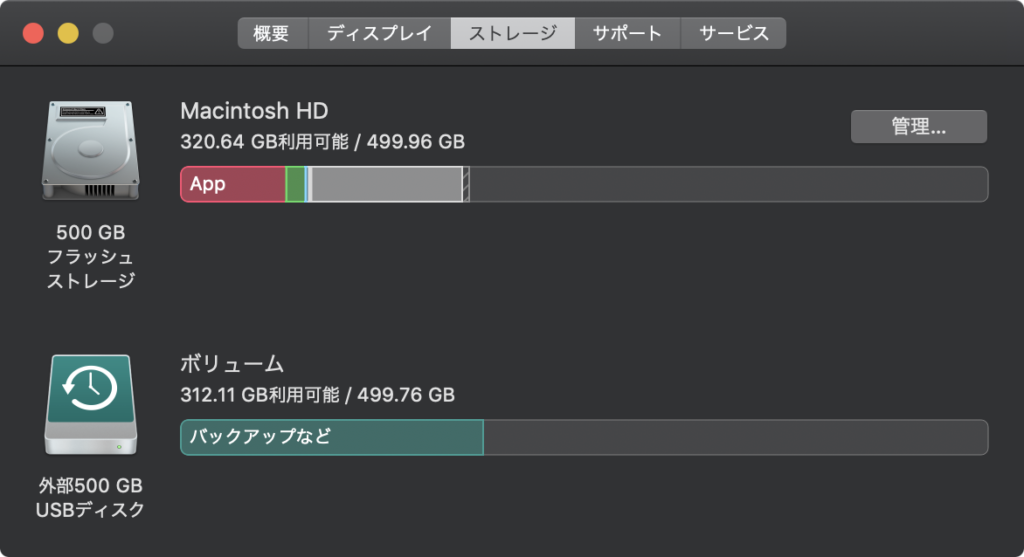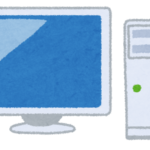スポンサーリンク
はじめに
今回は以前TimeMachineでバックアップしたデータを復元してみようと思います!
バックアップのやり方についてはこちらの記事で解説しています。
手順
それではさっそくやっていきましょう!
macOSユーティリティを立ち上げる
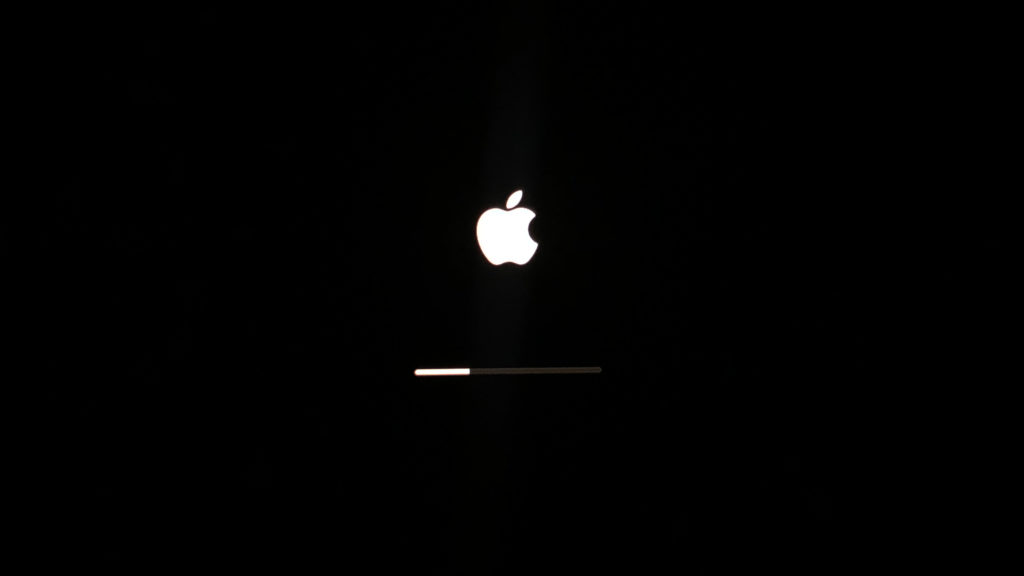
まずはmacOSユーティリティを立ち上げます。
Macを起動して、すぐに[comand+R]を長押ししましょう。
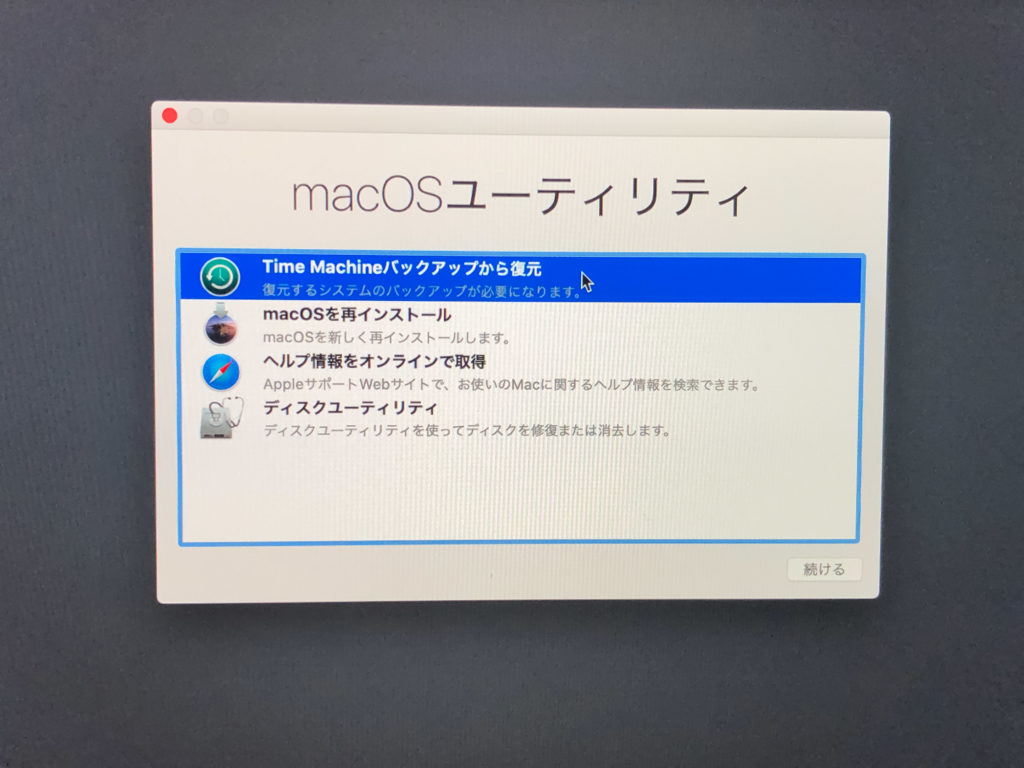
Time Machineバックアップから復元
「Time Machineバックアップから復元」を選択して「続ける」をクリックします。
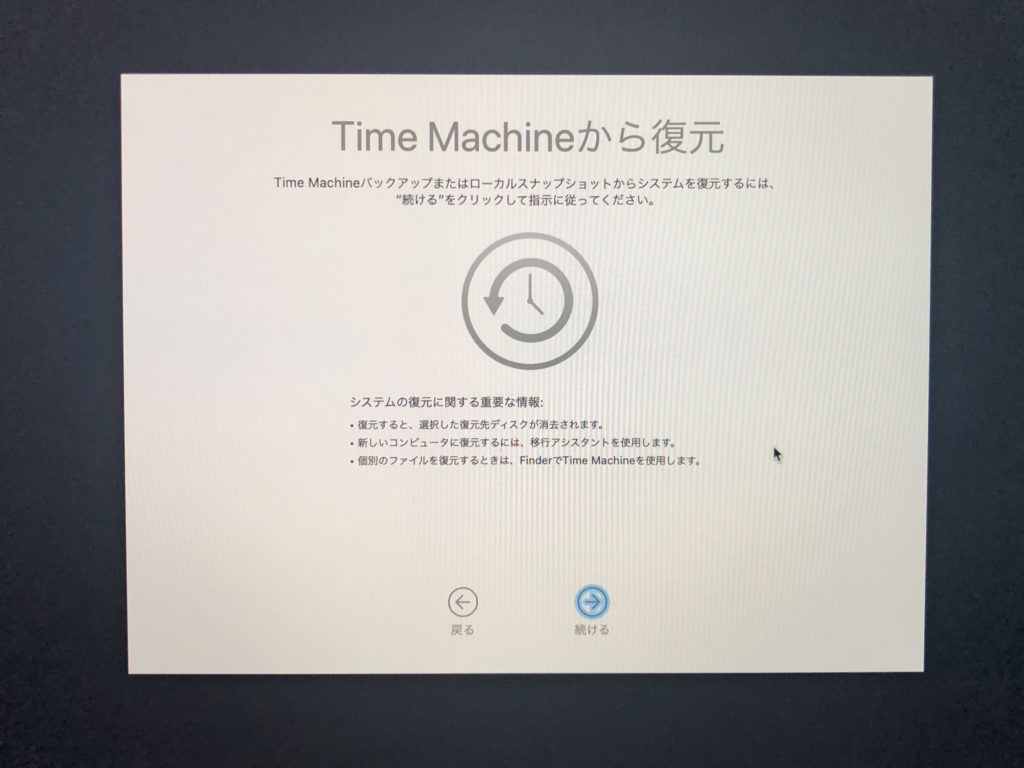
指示に従い続けます。
復元元を選択
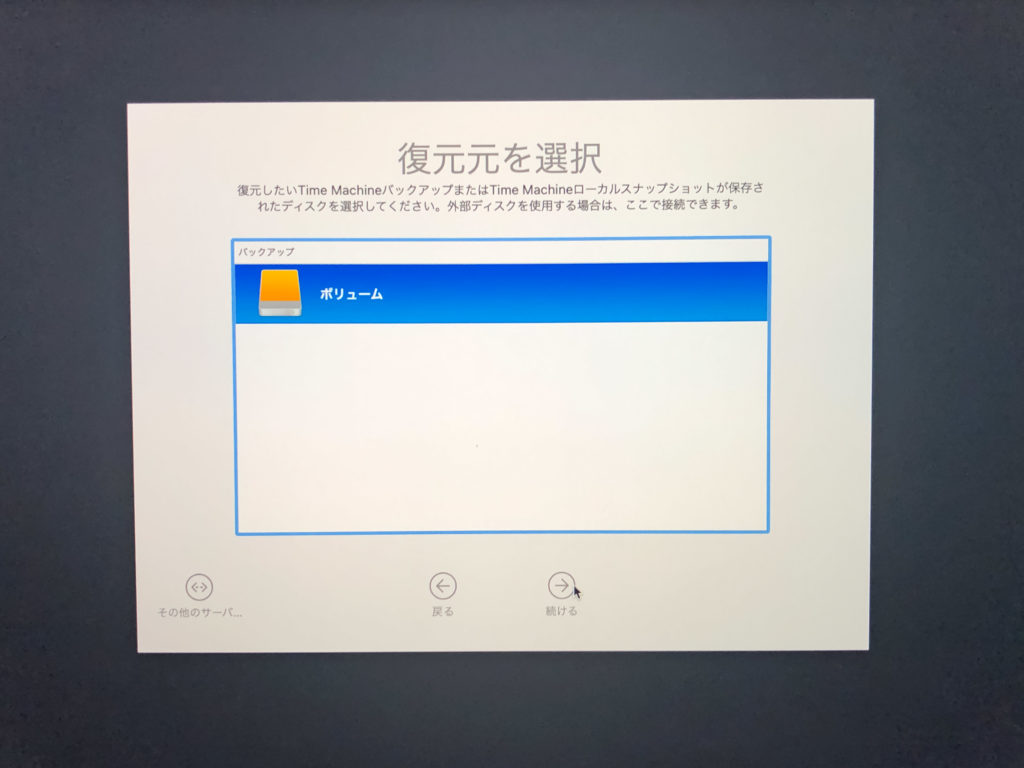
バックアップした外部ストレージを接続し、ボリュームを選択します。
「続ける」をクリックし、復元したいバックアップデータを選択します。
インストール先の選択
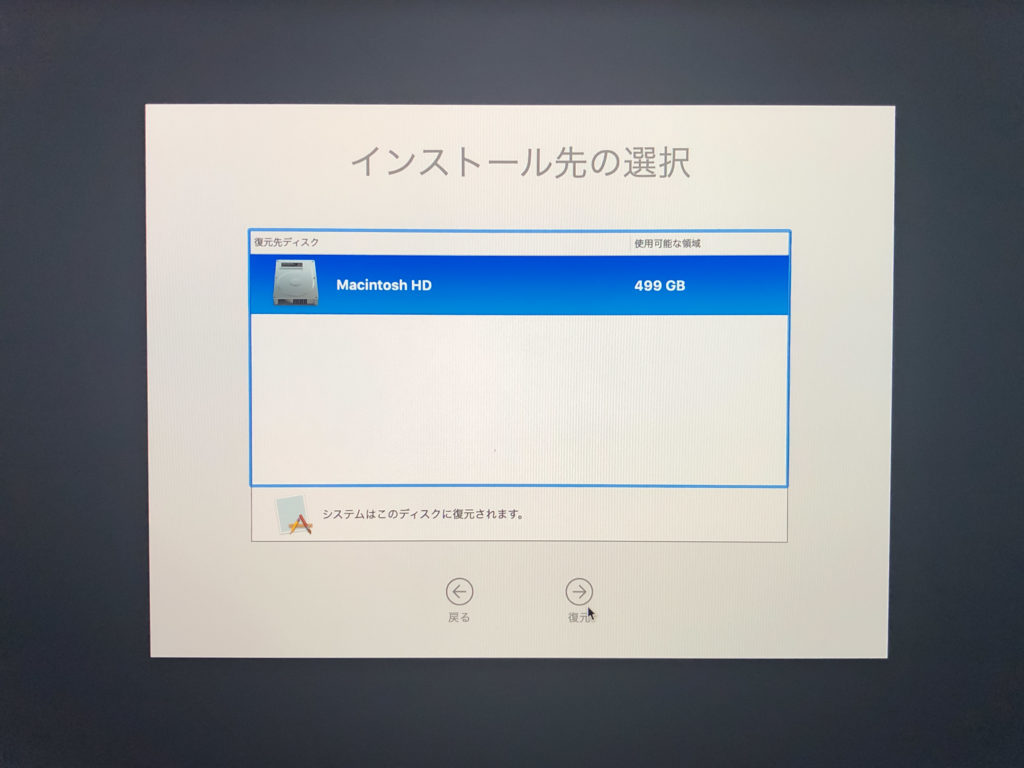
インストール先を選択し復元します。
「ディスクが消去されます。続けてもよろしいですか?」と聞かれますが「ディスクを消去」を選択して続けましょう。
復元中
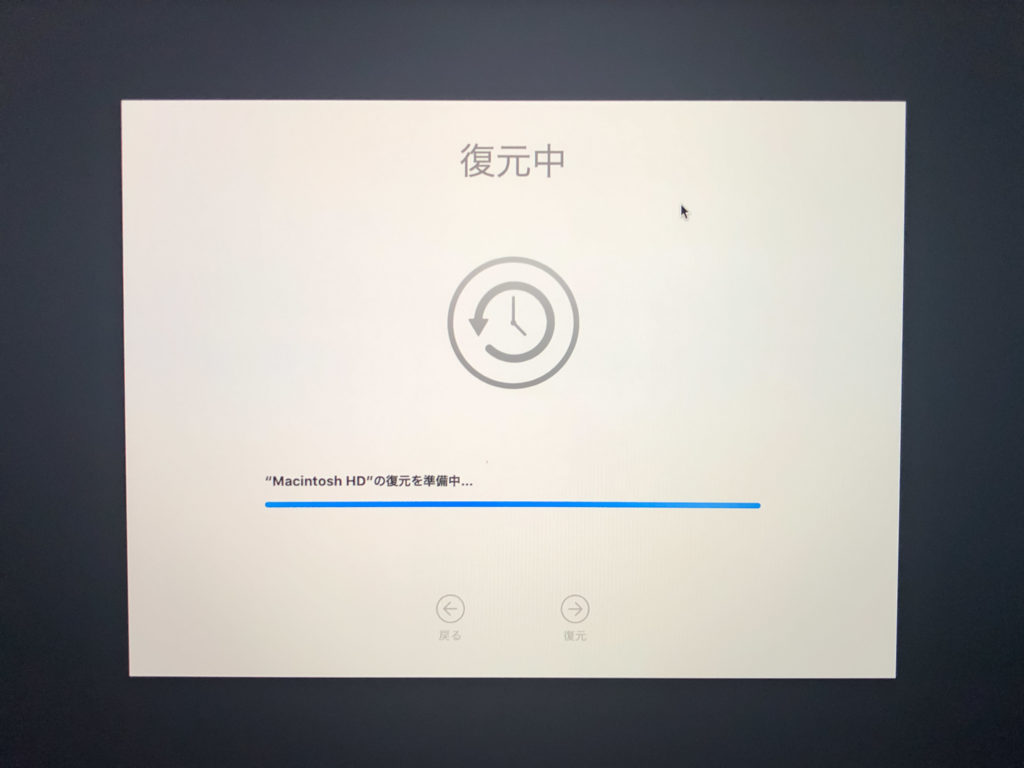
あとは復元されるまでしばらく待ちます。
復元完了
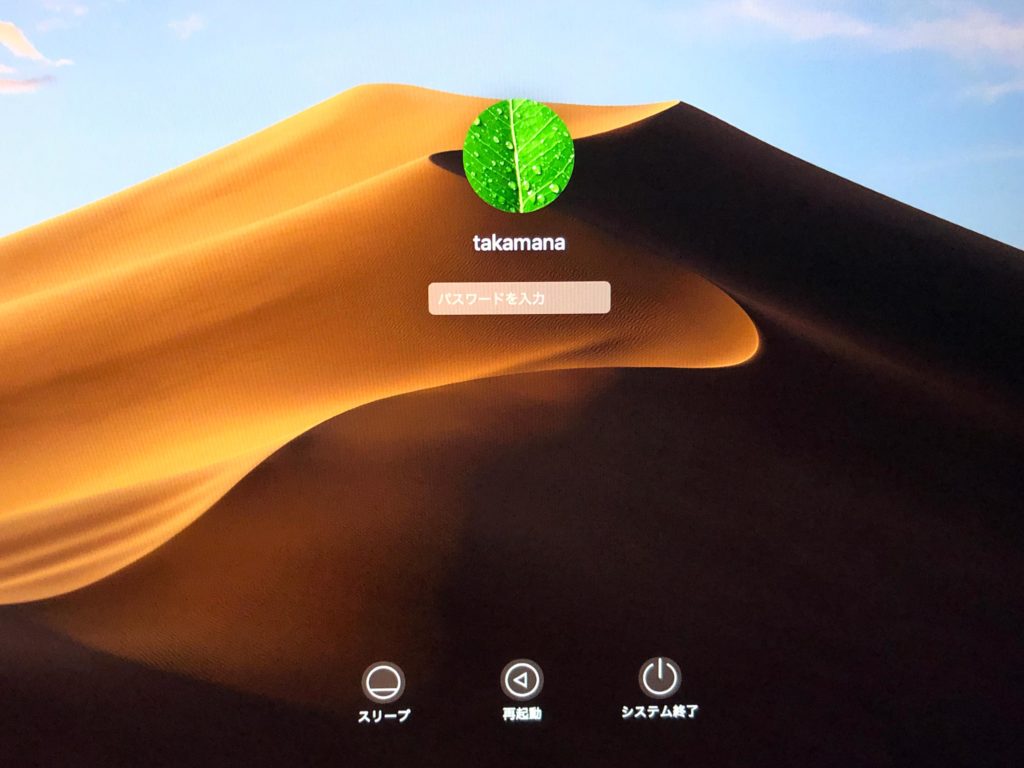
再起動し、無事に復元が終わりました。
iCloudのサインインや指紋の設定を終わらせましょう。
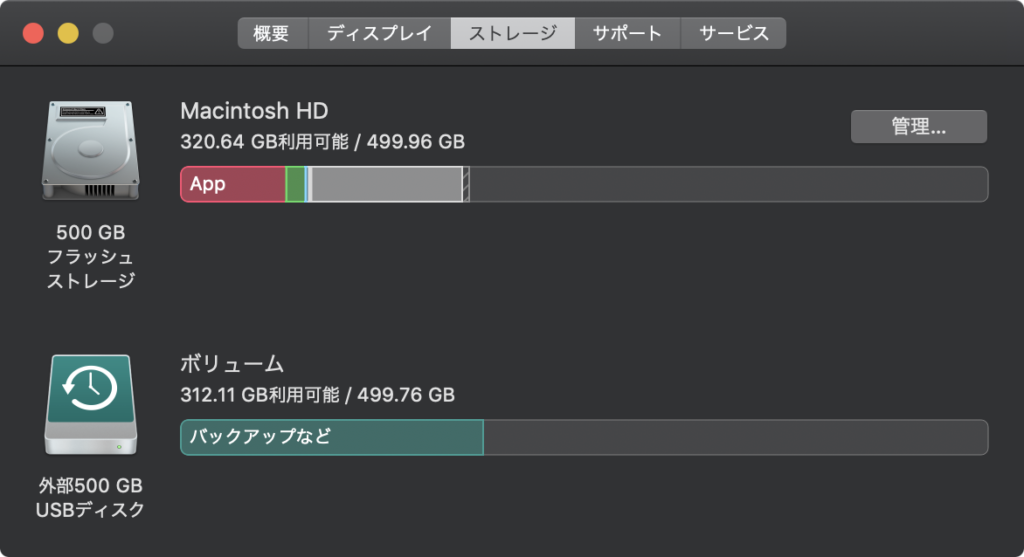
データを消す前の状態に戻っていますね!
これで復元完了です。
お疲れさまでした!
まとめ
今回はTimeMachineを使った復元のやり方について解説しました。
Macに最初から標準搭載されている機能なので簡単にできますね!
参考になれば幸いです。
スポンサーリンク
-Apple, Mac, PC
関連記事
-
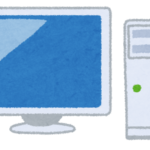
-
2号機を組んだ時の話
先日、自作1号機についてとマザボを壊してしまった経緯について書きました。 今回は2号機を組んだときのことを書いていきます。 目次1 ワゴンセールで見つけたマザボ2 スペック2.1 マザーボード2.2 …
-
-
SSDとHDDでファイルサーバを強化!【階層化記憶域】
目次1 はじめに2 どのようなドライブを構築するのか3 購入したもの3.1 SSD3.2 SATAポート増設カード4 取り付け5 ドライブの構築6 ベンチマーク7 まとめ はじめに 今回はSSDとHD …
-

-
令和だけどCore2Duoで自作
目次1 はじめに2 今回使ったパーツ3 組み立て3.1 マザーボードにパーツを取り付け3.2 ケースに固定3.3 配線3.4 完成!4 起動確認5 OSインストール6 ベンチマーク6.1 CPU6.2 …
-

-
8ポートのLANハブを買った!
こんばんは、 最近ゲーム機やPCが増えてLANポートが足りなくなってきました。。 そこで、今回はこちらのLANハブを購入しました! ELECOMから販売されているメタル筐体のギガビットスイッチングハブ …
-
-
【ベンチマーク】Ryzen3 4350G
目次1 Ryzen5 3500について2 検証構成3 検証結果3.1 Cinebench R153.2 Cinebench R203.3 CPU-Z3.4 ドラゴンクエストX3.4.1 最高品質3.5 …
スポンサーリンク